Dois Métodos Eficientes para Gravar Gameplay do PS4
Grave o gameplay do PS4 usando um cabo HDMI
A maneira mais comum para gravar gameplay do Playstation 4 é usando um cabo HDMI e uma placa de captura. Este método permite que você projete o jogo na tela de um computador, e use uma ferramenta desktop para gravar a tela. Para fazer a gravação da tela do PS4, o método mais simples é usando uma ferramenta confiável chamada ApowerREC. Ele permite que você grave qualquer atividade na tela em vários formatos de vídeo, incluindo MP4, MKV, WMV, AVI e outros.

A principal vantagem deste método é que você pode adicionar anotações durante a gravação, para marcar algo importante. Além disso, é possível gravar a webcam, o que é perfeito para aqueles que querem fazer comentários sobre a gravação. Para uma melhor qualidade de áudio, a função de ganho de áudio e cancelamento de ruídos também são incluídas nos recursos desta ferramenta.
Veja as dicas abaixo sobre como gravar o PS4 com este método:
- Conecte o PS4, HDMI e placa de captura do computador.
- Ligue o PlayStation 4 e você verá a tela projetada no monitor do seu computador.
- Depois disso, baixe o gravador de tela clicando no botão abaixo e instale-o.
- Quando o gravador for aberto, vá em “Configurações”, e faça algumas configurações necessárias, como qualidade de vídeo e áudio, teclas de atalho, pasta de saída, configurações de gravação, etc.
- Para gravar a tela, basta ativar um dos modos de gravação como “região”. Arraste o contorno ao longo da região para capturar, solte o mouse e clique em “REC”. A gravação começará instantaneamente. Certifique-se de ativar a gravação de áudio, bem como capturar a música de fundo dos jogos.
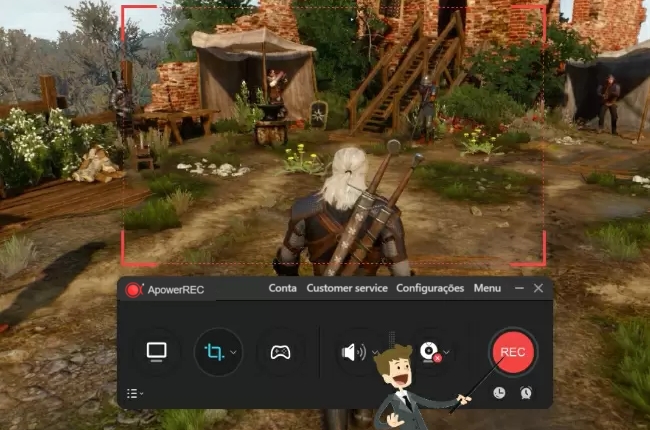
- Durante a gravação, você pode adicionar marcações através da função anotações da ferramenta.
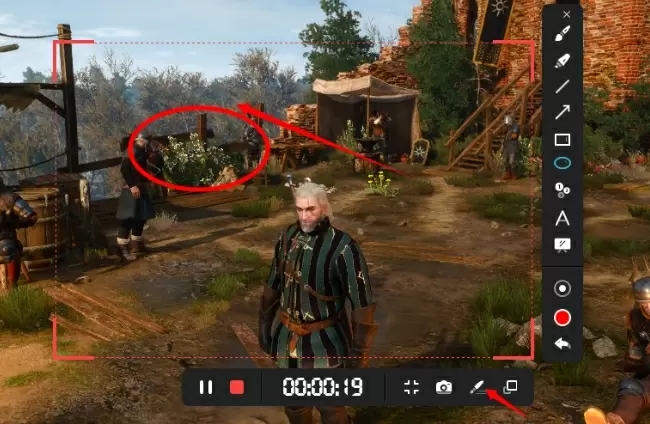
- Para finalizar a gravação, basta clicar no botão “STOP” e o vídeo gravado será incluído na biblioteca de mídia da ferramenta.
Dicas: Clique na imagem abaixo para assistir ao vídeo tutorial
Como gravar jogo do PS4 sem placa de captura
Se você não quer usar cabo HDMI e placa de captura, pode gravar gameplay do PS4 usando sua função padrão de gravação. Isso evita que você precise gravar a tela do PC. Esse método é mais fácil, porque você não precisa usar dispositivos e cabos para gravar a tela. E qualquer um pode fazer isso simplesmente tocando em um botão no joystick. Abaixo estão as etapas para usar este método.
- Ligue o PS4 e abra o jogo que você deseja gravar.
- Depois, jogue até chegar à cena ou conquista que você deseja registrar.
- Para iniciar a gravação, basta pressionar o botão “Compartilhar” duas vezes, e uma animação aparecerá na parte superior esquerda da tela, confirmando que a gravação iniciou.
- Para finalizar, segure o botão “Compartilhar” e a gravação será interrompida automaticamente.
- E se você quiser salvar o arquivo, escolha “Salvar videoclipe”, representado por um quadrado no controle do jogo (certifique-se de inserir um pen drive para salvar o vídeo após a gravação).
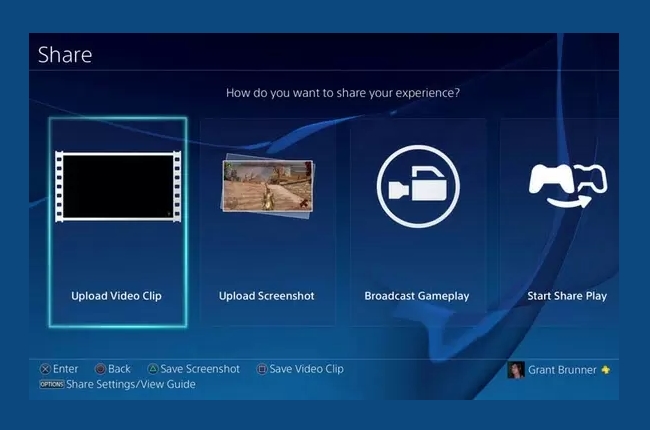
Além de salvar o arquivo gravado, o PS4 também permite fazer o upload e compartilhamento do gameplay capturado instantaneamente. Após a gravação, uma tela aparecerá, com as opções de “Enviar videoclipe” ou “Compartilhar jogo”. Assim, você pode compartilhar o gameplay gravado no Facebook ou YouTube.
Conclusão
Esses são os métodos que você pode usar para gravar gameplay do PS4. Se você quer gravar instantaneamente, pode usar a função de gravação padrão do PS4. Mas se você precisar de mais funções, além da gravação, pode utilizar o método de cabo HDMI para obter acesso a várias funções de computador, como gravação de tela, captura de tela, upload de vídeo e muito mais.



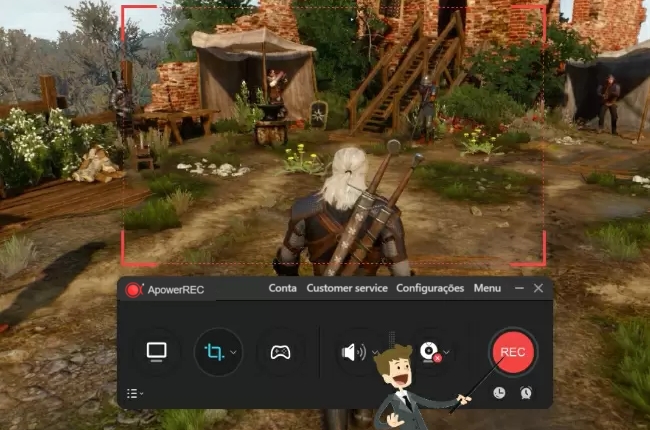
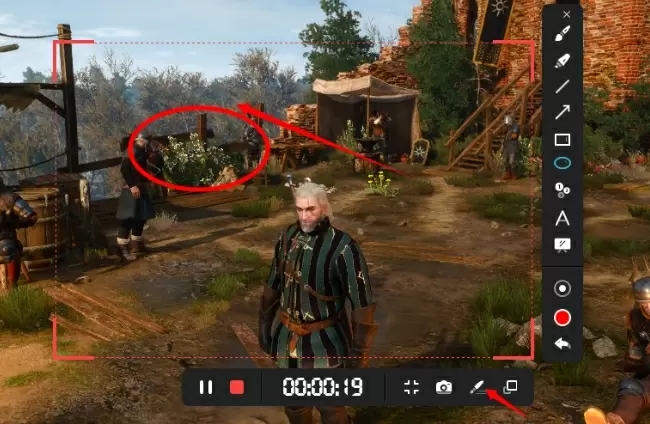

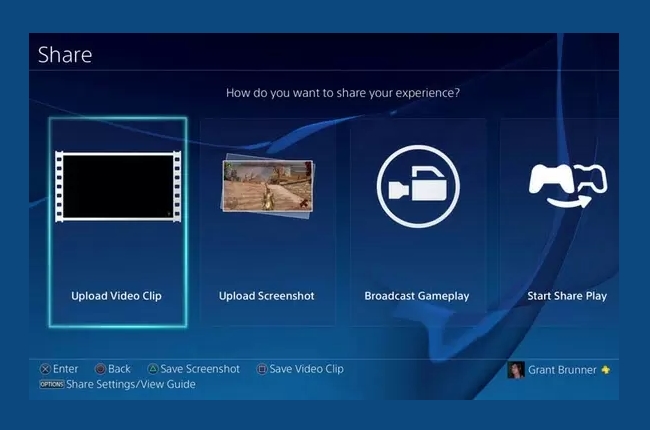
Deixe seu Comentário